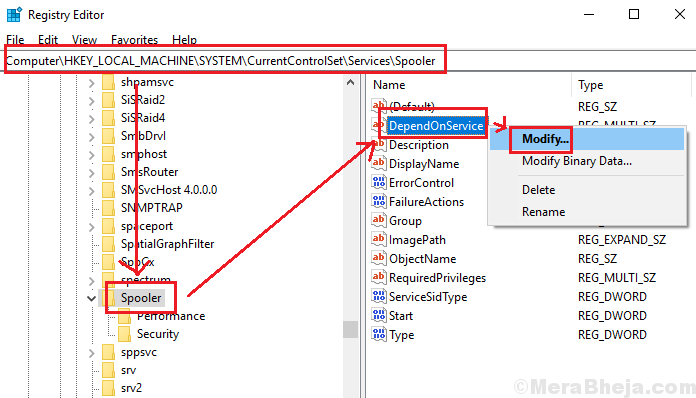Windows Defender o Antivirus de Microsoft Defender (después de la actualización de mayo de 2020) es una herramienta muy conocida, diseñada por Microsoft para proporcionar una experiencia segura sin virus y sin malware para los usuarios de Windows 10. No solo Windows Defender mantiene su dispositivo seguro con funciones premium como protección en tiempo real, protección contra ransomware, pero también satisface la necesidad de poner en cuarentena nuevos riesgos de seguridad con actualizaciones de definición periódicas. En caso de que sea necesario detenerse Windows Defender, simplemente siga estos pasos para hacerlo:
Cómo apagar Windows Defender en Windows 10
Siga los pasos que se mencionan a continuación para deshabilitar Windows Defender en tu ordenador.
NOTA–
Windows Defender se renombra como Antivirus de Microsoft Defender después Actualización de mayo de 2020.
1. prensa Tecla de Windows + R abrir Correr ventana en su computadora.
2. En el Correr ventana, escriba "gpedit.msc"Y luego presione Ingresar.

Editor de políticas de grupo local se abrirá.
3. En el Editor de políticas de grupo local ventana, en el lado izquierdo, expanda los siguientes encabezados-
Configuración del equipo> Plantillas administrativas> Componentes de Windows> Antivirus de Microsoft Defender
4. En el lado derecho, haga doble clicsobre el "Desactivar el antivirus de Microsoft Defender" política.

5. Luego, haga clic en el botón de radio junto a la opción "Activado”Para habilitar esta política.
6. Una vez que haya desactivado la política, haga clic en "Solicitar"Y luego en"OK“.
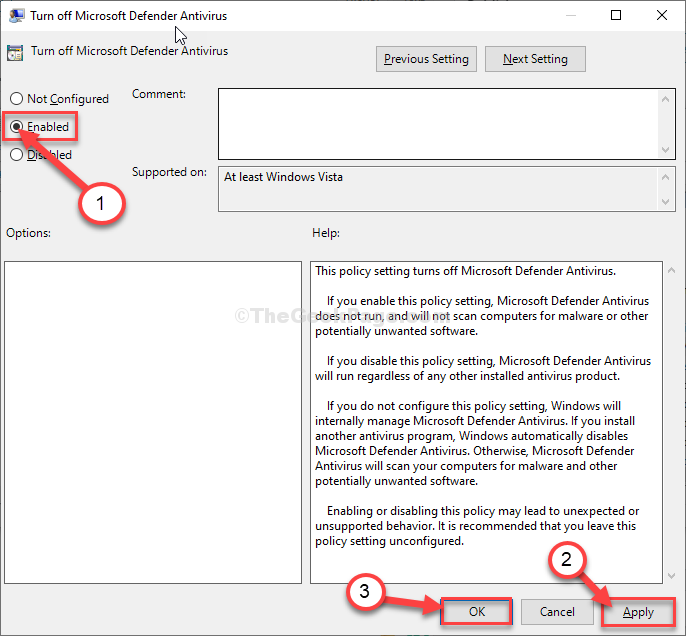
De esta manera, puede deshabilitar Antivirus de Microsoft Defender en tu ordenador.
¡Eso es! Antivirus de Microsoft Defender ahora está apagado en su computadora.
NOTA–
Si desea volver a habilitar el Windows Defender en su computadora, simplemente siga estos pasos.
1. Abre el Editor de políticas de grupo local de nuevo.
2. Vaya a esta ubicación en el lado izquierdo-
Configuración del equipo> Plantillas administrativas> Componentes de Windows> Antivirus de Microsoft Defender
3. Igual que antes haga doble clicsobre el "Desactivar el antivirus de Microsoft Defender" política.

4. Establezca la configuración de la política en "Discapacitado“.
5. Haga clic en "Solicitar”Y luego haga clic en“OK“.

Antivirus de Microsoft Defender se habilitará de nuevo.
De esta forma, puede activar Windows Defender (o Antivirus de Microsoft Defender) en tu ordenador.